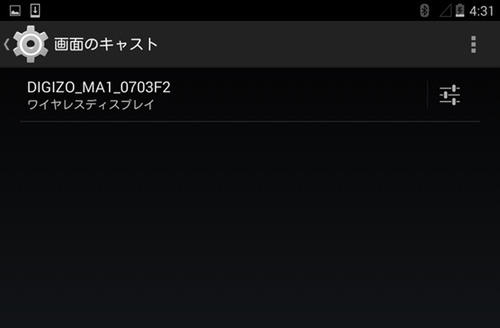テレビに差すだけでサクッと観られる「Miracast P2Pモード」
とりあえず、一番手軽に使えそうなMiracast P2Pモードを試してみることに。まずはテレビのHDMI入力端子にデジ像を差し込む。あとは、デジ像の側面にある電源供給用のUSB端子に、付属のケーブルでつなぎ、電源を取るだけ。
コンセントをUSB電源に変換するアダプターを使えば用意しておくといい。スマホやタブレットには、標準で添付されていることも多い。USB給電に対応したUSBハブでもオーケーだ。iPhoneのコンセント→USB給電変換アダプターも使ってみたが、問題なく動作した。
タブレットとデジ像をつなぐ
USB電源供給機器への接続するとデジ像が認識され、テレビに「P2Pモードで接続して下さい>>>(接続先ID)」というメッセージが表示される。ここでスマホ/タブレットとデジ像との接続を試みる。なお、今回はNexus 7を使用した。「設定」→「ディスプレイ」→「画面のキャスト」を開くと、テレビに表示されたIDが接続先としてリストアップされるので、タップする。たったこれだけで設定はオワリ。
操作してみると、画面表示のタイムラグがほぼ無いことに驚く。ためしに携帯ゲームをプレイしてみたが、体感で0.1秒程度のラグがあるかどうかだ。本体内の動画や写真の表示もスムーズで、動画再生がカクカクするということもない。
なお、P2PモードでWi-Fi経由のインターネット接続ができるかは、スマホやタブレットの機種によってできる場合とできない場合がある。ただし、3G/LTEでのネット接続はどの機種でもサポートしている。Miracastを使っている場合でもメールやチャットメッセージを取得し損なう心配がないのはウレシイところ。
ちなみに、今回使ったNexus7では、P2Pモードでも、Wi-Fiでのネット接続ができた。しかし、ウェブ閲覧程度ならサクサクだったが、YouTubeを再生しようとすると、途端に動画が途切れ途切れになってしまった。ネット接続より画面伝送を優先するMiracastの仕様によるものだろう。

この連載の記事
-
第82回
sponsored
パソコン、スマホ、ゲームの音を手軽にド迫力化するキューブスピーカー -
第81回
sponsored
USB Type-C搭載PCやiPad Proの「端子足りない問題」を解決する -
第80回
sponsored
約5000円で筆圧検知1024段階対応のアクティブスタイラスが描き心地◎ -
第79回
sponsored
約4万円で144Hzのゲーミングディスプレー「PTFGFA-27C」を試す -
第78回
sponsored
新MacBook Airの容量不足、その解決に効くHP「SSD」 -
第77回
sponsored
全会議室に導入してほしい! プレゼン用PCのHDMI接続をワイヤレス化する「Simple Cast」 -
第76回
PC
iPhone XSとBT接続も! DAC要らずのハイレゾ対応スピーカーがすごい -
第75回
PC
Type-AとType-C混在の面倒なUSB状況を解決する救世主がこれ -
第74回
PC
PCとつないで簡単に使えるドキュメントカメラで、プラモ制作を動画化してみた -
第73回
PC
iPhoneの外付けストレージを「ShAir Disk」でワイヤレス化してみよう -
第72回
sponsored
買ったばかりのiPadの画面割れを防ぐ最良の方法 - この連載の一覧へ